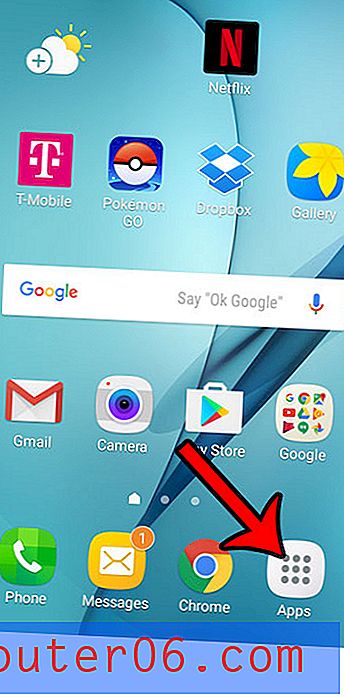Excel 2011'de Yatay Yönlendirmeye Geçme
Excel 2011'de yatay yönlendirmeye geçmek istemenizin birkaç nedeni olabilir, ancak çoğunun yazdırma ile ilgisi olacaktır. Excel'in önemli miktarda ayar ayarlamaları yapmadan yazdırması çok zordur ve birçok e-tablo yatay olarak sayfaya daha iyi sığar.
Excel'de yeniyseniz veya programın yalnızca Windows sürümünü biliyorsanız, e-tablonuzun yönünü değiştirmek için nereye gideceğinizi bulmakta zorluk çekiyor olabilirsiniz. Nasıl yapacağınızı öğrenmek için aşağıdaki kısa kılavuzumuzu izleyin.
Excel 2011'de Dikeyden Yatay'a Geç
Aşağıdaki adımlarımızı izleyerek Excel 2011 e-tablonuzun düzenini dikeyden yataya değiştirir. Bu, e-tablonun dosyadan baskı yapan herkes tarafından nasıl yazdırılacağını etkiler. Ancak, bu değişiklikleri yaptıktan sonra dosyanızı kaydettiğinizden emin olun, aksi takdirde bir dahaki sefer açışınızda dosya dikey yönlendirmeye ayarlanır.
Adım 1: Excel 2011'de yatay yönlendirmeye geçmek istediğiniz dosyayı açın.
2. Adım: Gezinme şeridinin üzerindeki yeşil Düzen sekmesini tıklayın.

Adım 3: Gezinme şeridinin sol tarafındaki Yön düğmesini, ardından Yatay seçeneğini tıklayın.
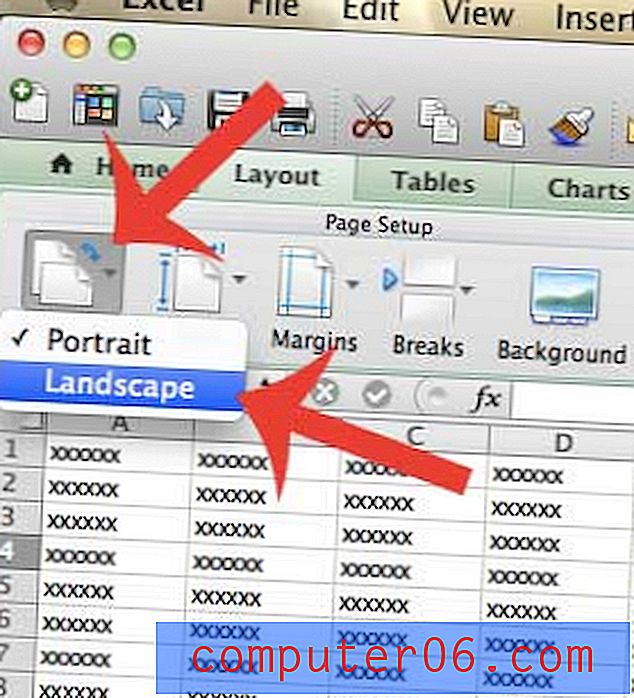
Sayfanızda daha aşağı ilerlerken düzenleme konusunda sorun yaşadığınız büyük bir e-tablonuz mu var? Sütun başlıklarını her zaman kaydırırken görüntüleyebilmeniz için Excel 2011'deki en üst satırı nasıl dondurduğunuzu öğrenin.